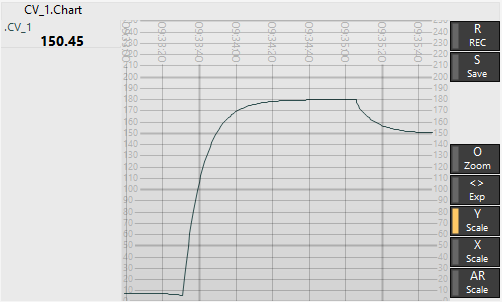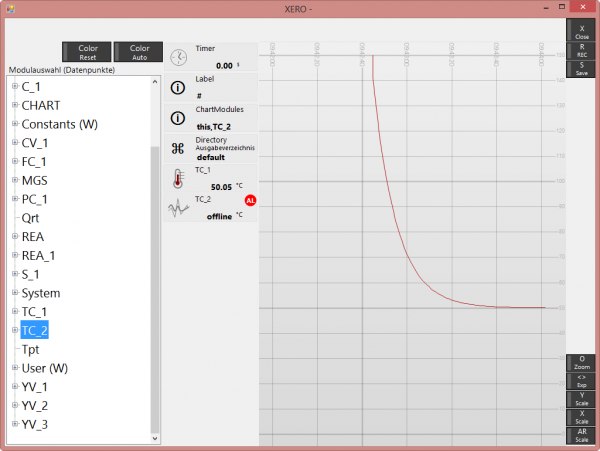Xero Modul Chart: Unterschied zwischen den Versionen
Han (Diskussion | Beiträge) (→Chart) |
Han (Diskussion | Beiträge) |
||
| Zeile 13: | Zeile 13: | ||
{{button|R / REC}} | {{button|R / REC}} | ||
| − | : | + | :??? |
{{button|S / Save}} | {{button|S / Save}} | ||
| − | : | + | :Speichert die vorhandenen Messwerte in eine CSV-Datei. |
| + | |||
{{button|O / Zoom}} | {{button|O / Zoom}} | ||
| − | : | + | :??? |
{{button|<> / Exp}} | {{button|<> / Exp}} | ||
| − | : | + | :'''Exp'''pandiert den X-Zeitbereich schrittweise. |
{{button|Y / Scale}} | {{button|Y / Scale}} | ||
| Zeile 31: | Zeile 32: | ||
{{button|X / Scale}} | {{button|X / Scale}} | ||
| − | : | + | :Angezeigtes Zeitfenster auf der X-Achse |
| + | :z.B. 10min, 1h, 24h bzw 1d | ||
{{button|AR / Scale}} | {{button|AR / Scale}} | ||
| − | : | + | :Setzt die manuelle Wertebereich Einstellung der Y-Achse wieder auf automatisch. |
| Zeile 40: | Zeile 42: | ||
[[Datei:module_chart_config.png|600px|thumb|none]] | [[Datei:module_chart_config.png|600px|thumb|none]] | ||
| + | |||
| + | Im linken Baum-Auswahlfenster wählt man die anzuzeigenden Messwerte aus. Dieser wird dann zur Liste der aktiven Messwerte (Mitte) und natürlich im Chart-Bereich selbst hinzugefügt. | ||
| + | Entfernen kann man einen Messwert wieder, indem man auf den betreffenden Eintrag in der mittleren Spalte klickt. | ||
| + | |||
| + | Zusätzlich sind in der mittleren Spalte folgende Parameter: | ||
| + | {{setup_param|time|Timer}} | ||
| + | :Frequenz der Chart-Aktualisierung (default = 1 Sekunde) | ||
| + | |||
| + | {{setup_param|alph|Label}} | ||
| + | :Titel/Überschrift des Charts | ||
| + | |||
| + | {{setup_param|module|ChartModules}} | ||
| + | :Die Liste der angezeigten Messwerte (Komma-Separiert). | ||
| + | :(Entspricht der Liste der Module unterhalb des "Directory"-Parameters) | ||
| + | |||
| + | {{setup_param|unkn|Directory (Ausgabeverzeichnis)}} | ||
| + | :Spezifiziert das Verzechnis in welches die Messwertdaten (csv-Datei) bei {{button|S / Save}} geschrieben werden. | ||
| + | |||
| + | |||
| + | |||
| + | Zusäzlich sind im Chart-Konfigurations_Dialog noch folgene Tasten zu finden: | ||
| + | |||
| + | {{button|Color / Reset}} | ||
| + | :Setzt die Farben aller Graphen auf Schwarz. | ||
| + | |||
| + | {{button|Color / Auto}} | ||
| + | :Setzt die Farben aller Graphen auf unterschiedliche Farben (um sie einfach der Legende zuordnen zu können). | ||
Aktuelle Version vom 18. November 2014, 18:33 Uhr
Chart
Das Chart ist ein Modul zur Darstellung eines oder mehrerer Messwerte über die Zeit.
Im Konfigutations-Dialog jedes Moduls ist im Hauptbereich ein Chart zu sehen, der den Verlauf des Moduls-Wertes darstellt. Das Chart kann aber auch im Root-Fenster einer Arena plaziert werden, um den Verlauf wichtiger Werte stets zu überblicken. Ein Chart kann dabei ein oder mehrere Messwerte gleichzeitig (in unterschiedlichen Farben) darstellen:
Im linken Bereich sind alle im Chart dargestellten Messwerte untereinander aufgelistet ("Legende").
Rechts sind einige Tasten zur Konfiguration des Charts:
R / REC
- ???
S / Save
- Speichert die vorhandenen Messwerte in eine CSV-Datei.
O / Zoom
- ???
<> / Exp
- Exppandiert den X-Zeitbereich schrittweise.
Y / Scale
- Wertebereich der Y-Achse
- 0..250 → fix von 0 bis 250
- 0.. → von 0 bis [Maximalwert im dargestellten Zeitfenster]
- ..250 → von [Minimalwert im dargestellten Zeitfenster] bis 250
X / Scale
- Angezeigtes Zeitfenster auf der X-Achse
- z.B. 10min, 1h, 24h bzw 1d
AR / Scale
- Setzt die manuelle Wertebereich Einstellung der Y-Achse wieder auf automatisch.
Befindet man sich im Setup-Dialog des Charts kann durch einen Click in das Chart die Auswahl der dargestellten Messwerte und das Aussehen des Charts konfiguriert werden:
Im linken Baum-Auswahlfenster wählt man die anzuzeigenden Messwerte aus. Dieser wird dann zur Liste der aktiven Messwerte (Mitte) und natürlich im Chart-Bereich selbst hinzugefügt. Entfernen kann man einen Messwert wieder, indem man auf den betreffenden Eintrag in der mittleren Spalte klickt.
Zusätzlich sind in der mittleren Spalte folgende Parameter:
![]() Timer
Timer
- Frequenz der Chart-Aktualisierung (default = 1 Sekunde)
![]() Label
Label
- Titel/Überschrift des Charts
![]() ChartModules
ChartModules
- Die Liste der angezeigten Messwerte (Komma-Separiert).
- (Entspricht der Liste der Module unterhalb des "Directory"-Parameters)
![]() Directory (Ausgabeverzeichnis)
Directory (Ausgabeverzeichnis)
- Spezifiziert das Verzechnis in welches die Messwertdaten (csv-Datei) bei S / Save geschrieben werden.
Zusäzlich sind im Chart-Konfigurations_Dialog noch folgene Tasten zu finden:
Color / Reset
- Setzt die Farben aller Graphen auf Schwarz.
Color / Auto
- Setzt die Farben aller Graphen auf unterschiedliche Farben (um sie einfach der Legende zuordnen zu können).